TikTokをPCで使う方法とスマホ版との違いまとめ
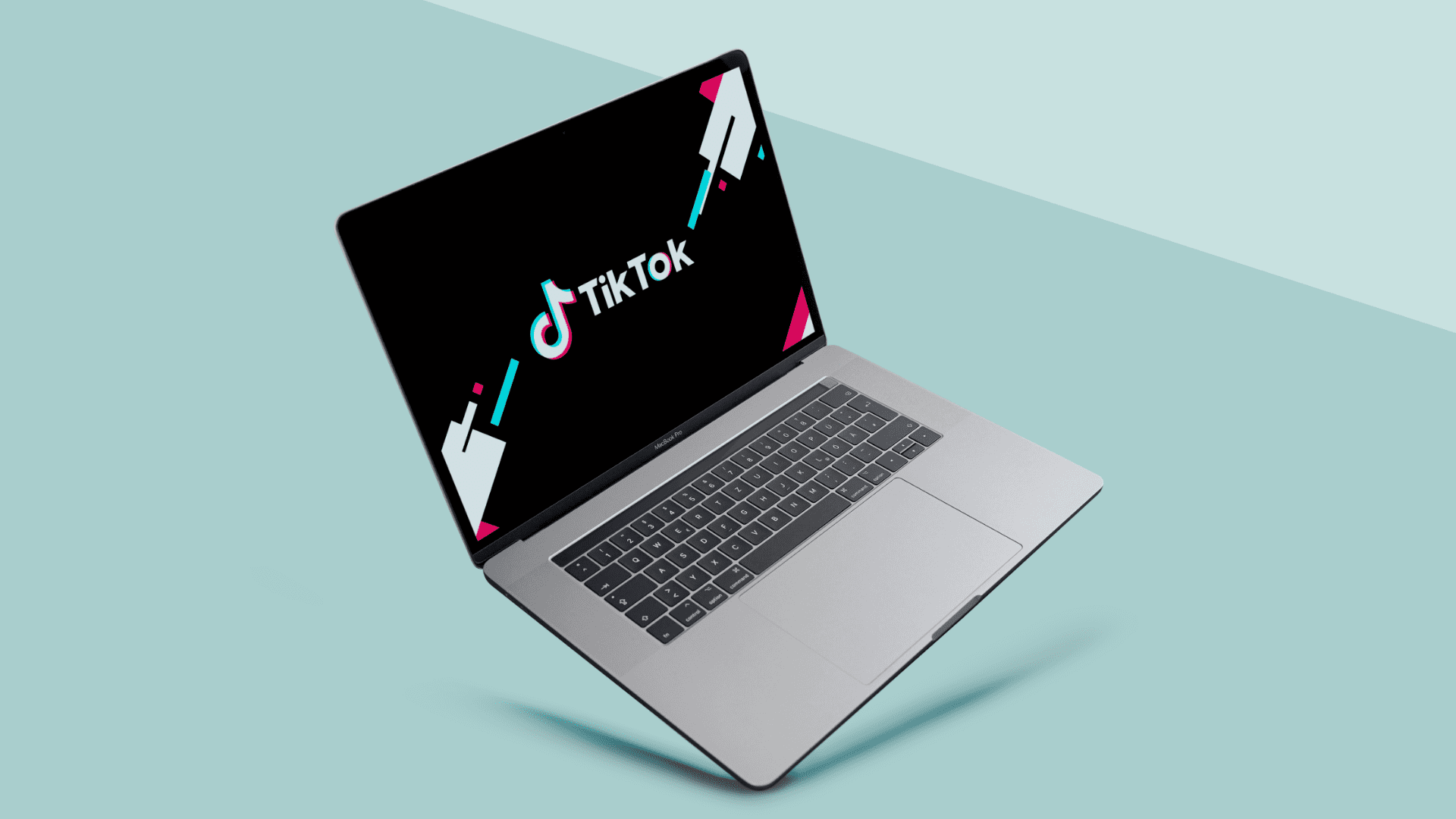
「TikTokをPCで使う方法ややり方が知りたい」とお悩みの方もいるでしょう。
実はTikTokはスマホでアプリをダウンロードしなくても、PCで視聴・操作が可能です。
本記事ではTikTokをPCで使う方法や、アプリ版との違いなどを詳しく解説します。
「PCで製作した動画をアップしたい」「PCでTikTokをサクサク操作したい」という方は、ぜひ参考にしてみてください!
目次
【結論】TikTokはPCで使える?
結論から言うと、TikTokはPCでも視聴・投稿が可能です。
PCで利用する場合はPC版をダウンロードするか、ブラウザからTikTokのページを開きます。
TikTokアプリ同様に動画を視聴・投稿ができますが、動画の編集はできません。
しかしPCの操作に慣れているという方にとっては、PC版・ブラウザ版を使うメリットは多いでしょう。
ではPC版とブラウザ版、それぞれの始め方を紹介します。
ブラウザ版の場合
ブラウザ版TikTokを利用する場合、まずTikTokのトップページにアクセスします。
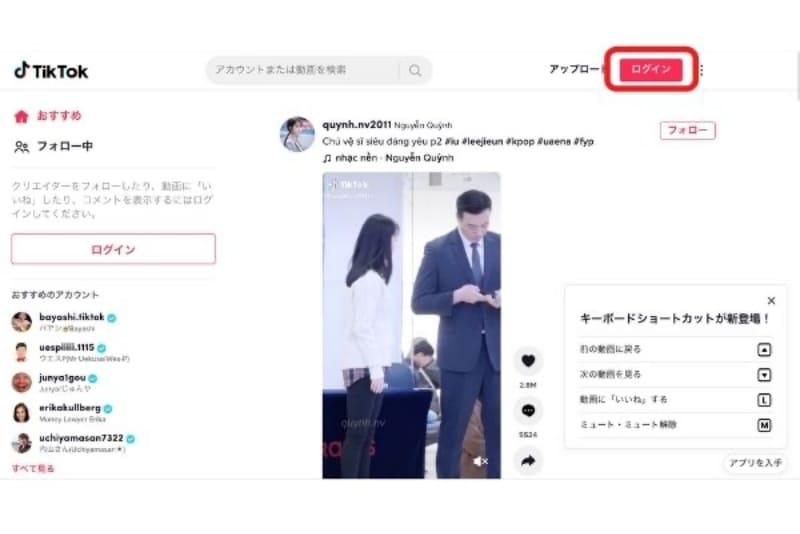
右上の「ログイン」をクリックし、方法を選択してログインしましょう。
アカウントを開設していない方は、「登録」ボタンをクリックして、アカウント開設から始めてみてください。
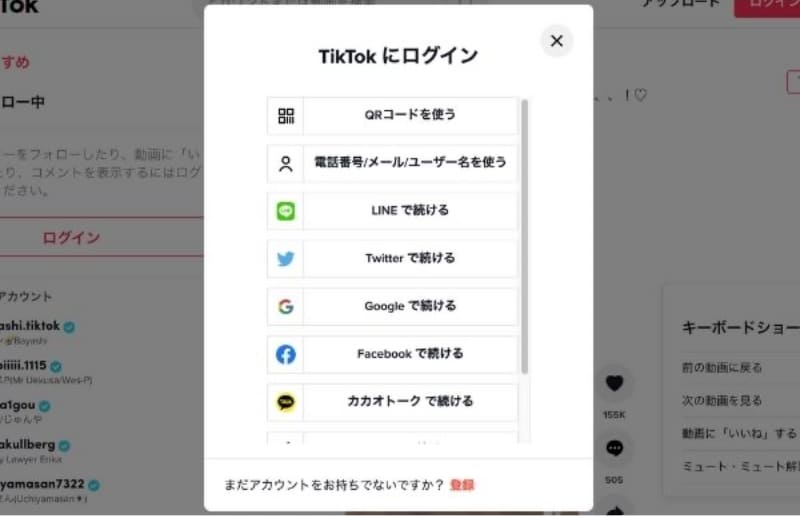
動画の視聴だけを楽しみたい方は、ログインしなくても動画を視聴できます。
PC版の場合
PCにアプリをダウンロードして使う場合、まずPC版TikTokにアクセスします。
右下の「アプリを入手」をクリックすると選択肢が表示されるので、「PC版TikTokをゲット」をクリックしてください。
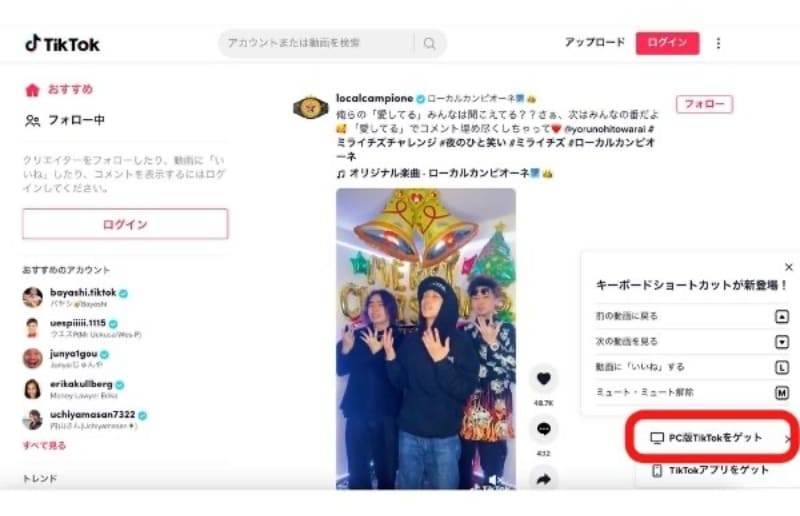
すると次のポップアップが右上に表示されます。
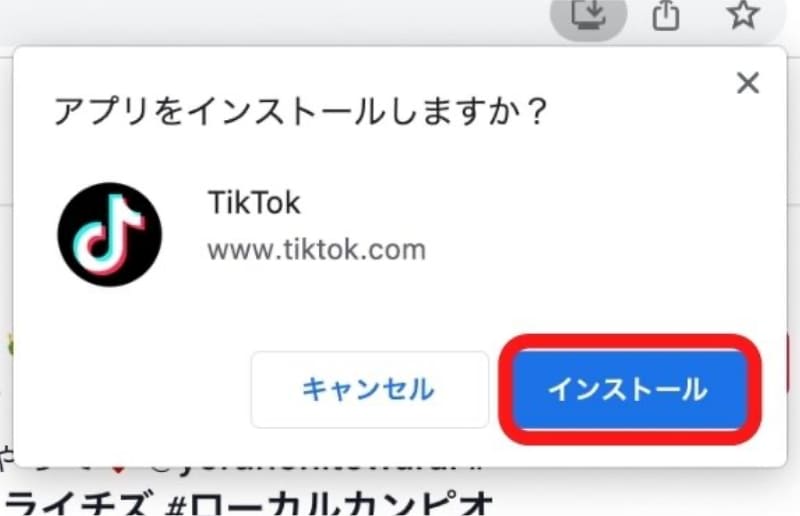
「インストール」をクリックすれば、PC版TikTokのインストールが完了します。
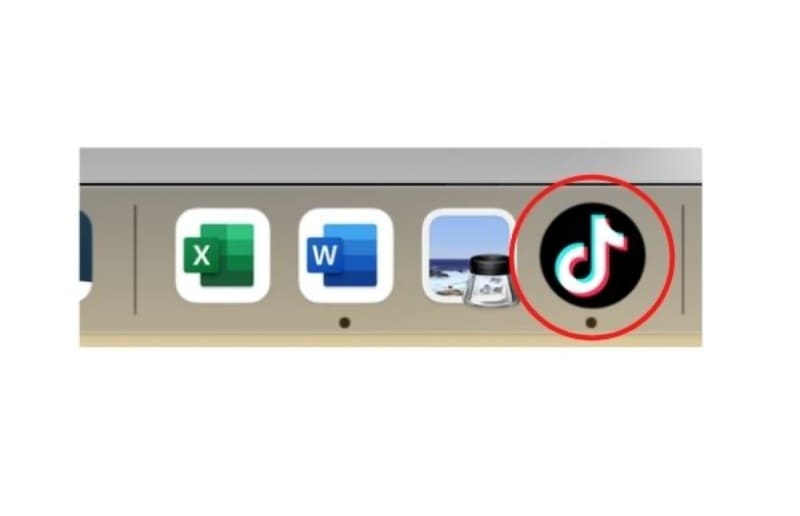
アカウントを開設している方は、ログインしてさっそくTikTokを利用しましょう!
TIkTokをPCで見るメリット
TikTokをPCで見るメリットは次のとおりです。
- 基本操作はPC版でも可能
- 大きなスクリーンでTikTokが操作できる
- 仕事をしながら通知の確認ができる
PC版のTikTokは動画の編集はできないものの、動画の投稿や視聴などの基本操作は問題なく行うことができます。
またスマホに比べて大きなスクリーンで動画を視聴できるのも大きなメリット。
スマホでは確認しにくいコメント欄も大きくはっきり見えるので、確認作業がスムーズに進むでしょう。
仕事の一環として広告運用をしている場合、PC版を利用していると、PCに「いいね」やコメントの通知が届くので、仕事に反映しやすいのもPC版の利点です。
PC版・ブラウザ版・アプリ版TikTokのできることできないこと
TikTokはPC版・ブラウザ版・アプリ版の3種類から利用できます。
では、それぞれどんな機能が使えるのかを比較してみましょう。
| PC版・ブラウザ版 | アプリ版 | |
|---|---|---|
| 動画の視聴 | ○ | ○ |
| 動画の投稿 | ○ | ○ |
| 動画の編集 | × | ○ |
| 動画のダウンロード | ○ | ○ |
| 検索 | ○ | ○ |
| コメント投稿 | ○ | ○ |
| ライブ配信の視聴 | ○ | ○ |
| ライブ配信 | × | ○ |
| ライブ配信への投げ銭 | × | ○ |
| インサイトデータのダウンロード | ○ | × |
| 通知の確認 | ○ | ○ |
| 外部リンクの設定 | × | ○ |
PCでTikTokを使うデメリットとして、もっとも大きいのが「動画の編集」と「ライブ配信」ができないことです。
TikTokの素材を使って動画を製作している方や、ライブ配信を行う方は、PCでは全ての機能が使えないと覚えておきましょう。
しかしPCを利用する場合、アプリではできないインサートデータのダウンロードが可能。
広報活動の一環としてTIkTokアカウントを運用している担当者は、インサートデータを分析してマーケティング戦略に活用したり、報告書やプレゼンにデータを使用したりすることもあるでしょう。
個人利用ではなくビジネスアカウントで利用している場合、PC版の利用は必要不可欠であると言えます。
PCでTiktokの動画見る&検索する方法
TikTokのPC版またはブラウザで動画を検索・視聴する方法を解説します。
目的にあわせて、動画をチェックしてみてください!
人気急上昇中の動画を見る方法
人気急上昇中の動画を見る場合、まず検索窓に自分が見たい動画のキーワードを入力します。
キーワードを入力して検索すると検索窓の下に「注目・アカウント・動画」のタブが出現。
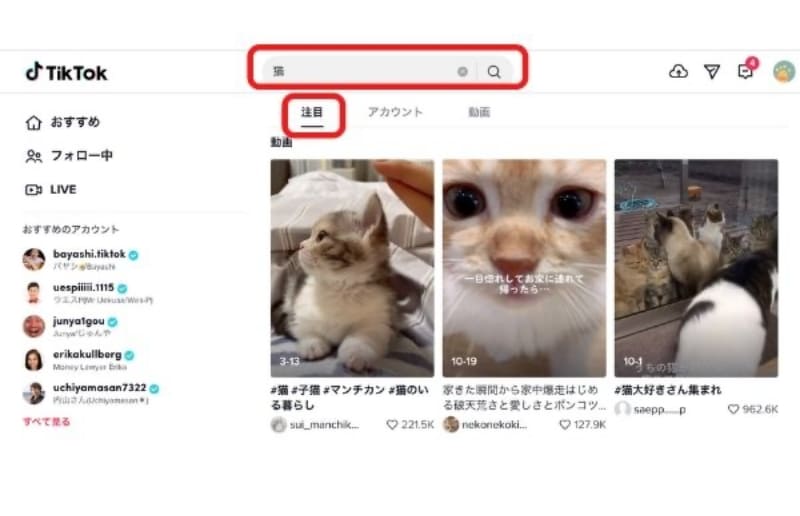
注目をクリックすると、視聴数やいいね数が高い動画が一覧で表示されます。
ハッシュタグごとに動画を見る方法
検索したいハッシュタグがある場合、検索窓に「#(半角)」をつけてキーワードを入力します。
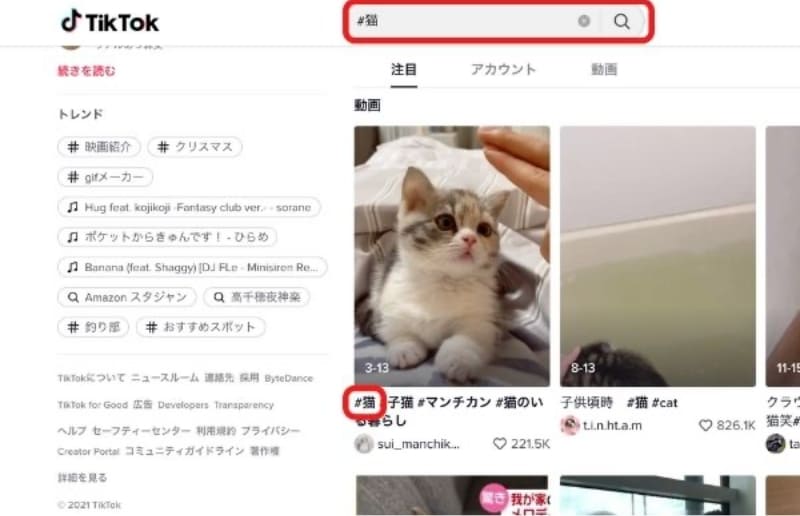
すると検索したハッシュタグがついた動画が表示されます。
特定ユーザーの動画一覧を見る方法
検索窓にクリエイター名を入れると、検索候補にアカウントも表示されます。
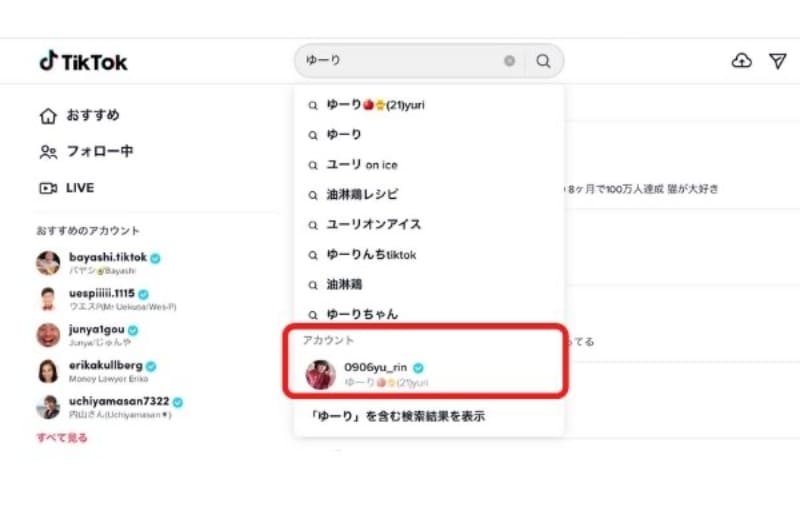
アカウントをクリックすれば、クリエイターのトップページに飛ぶので、動画を一覧でチェックすることができます。
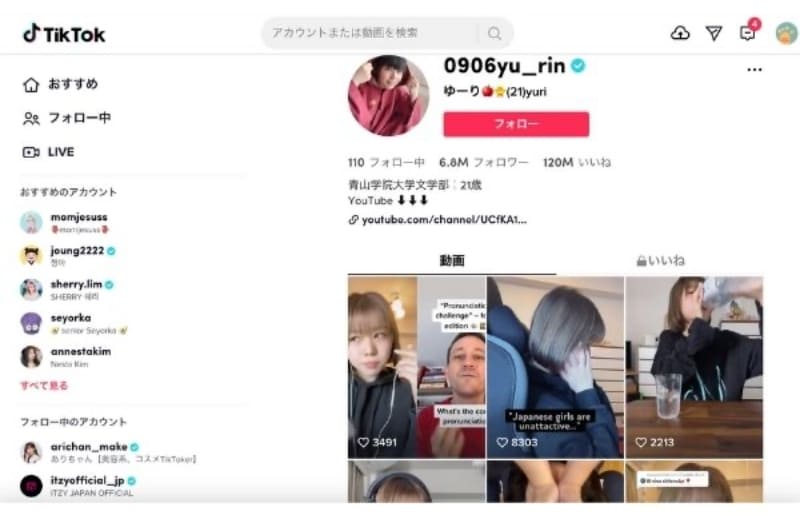
アプリ、ブラウザ版からURLをシェアしてPCで見る方法
スマホのアプリやブラウザで見ていた動画をPCで視聴する場合、まず動画のURLをコピーする必要があります。
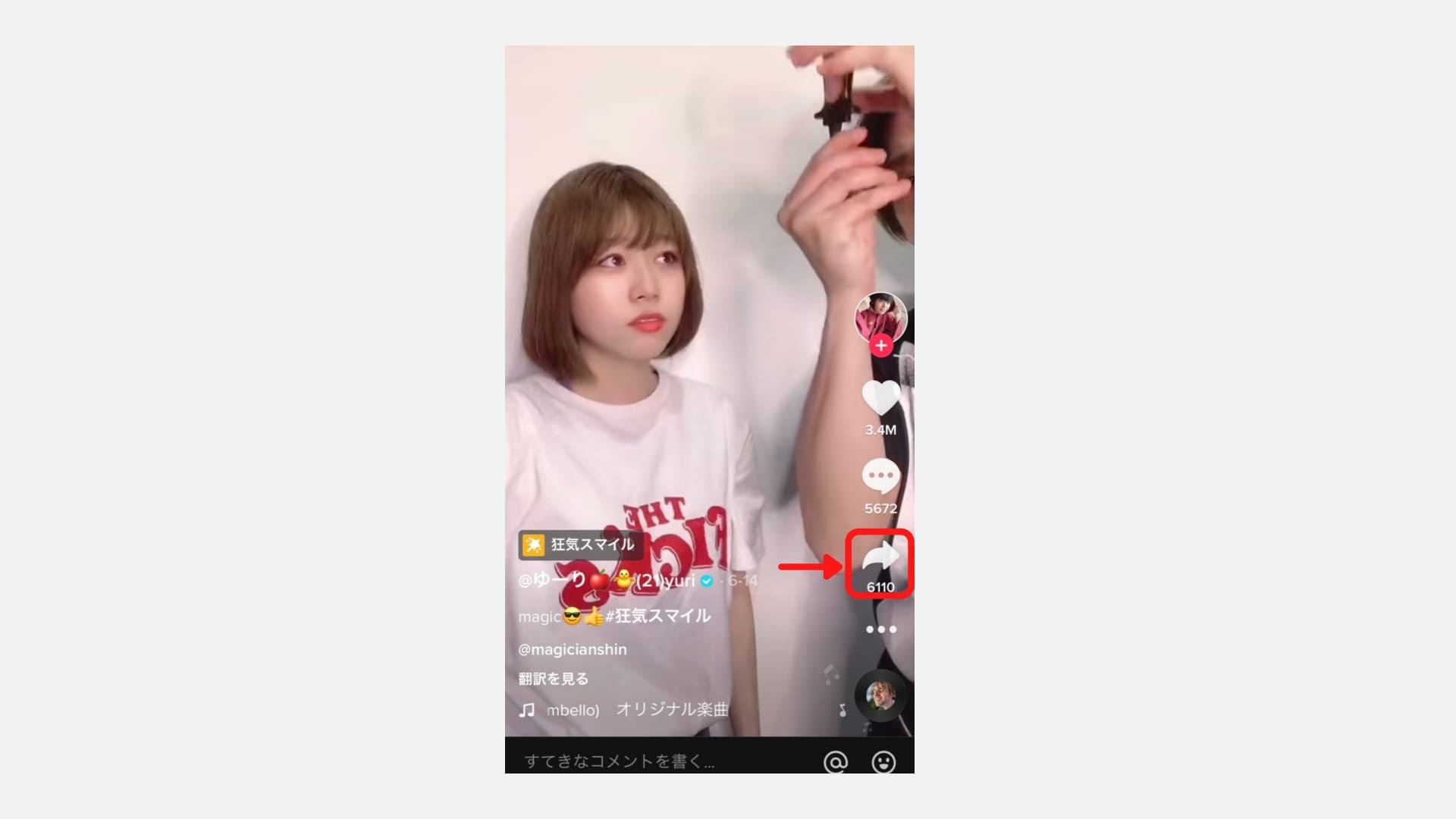
動画の右側に表示されるシェアボタン(やじるし)をタップします。
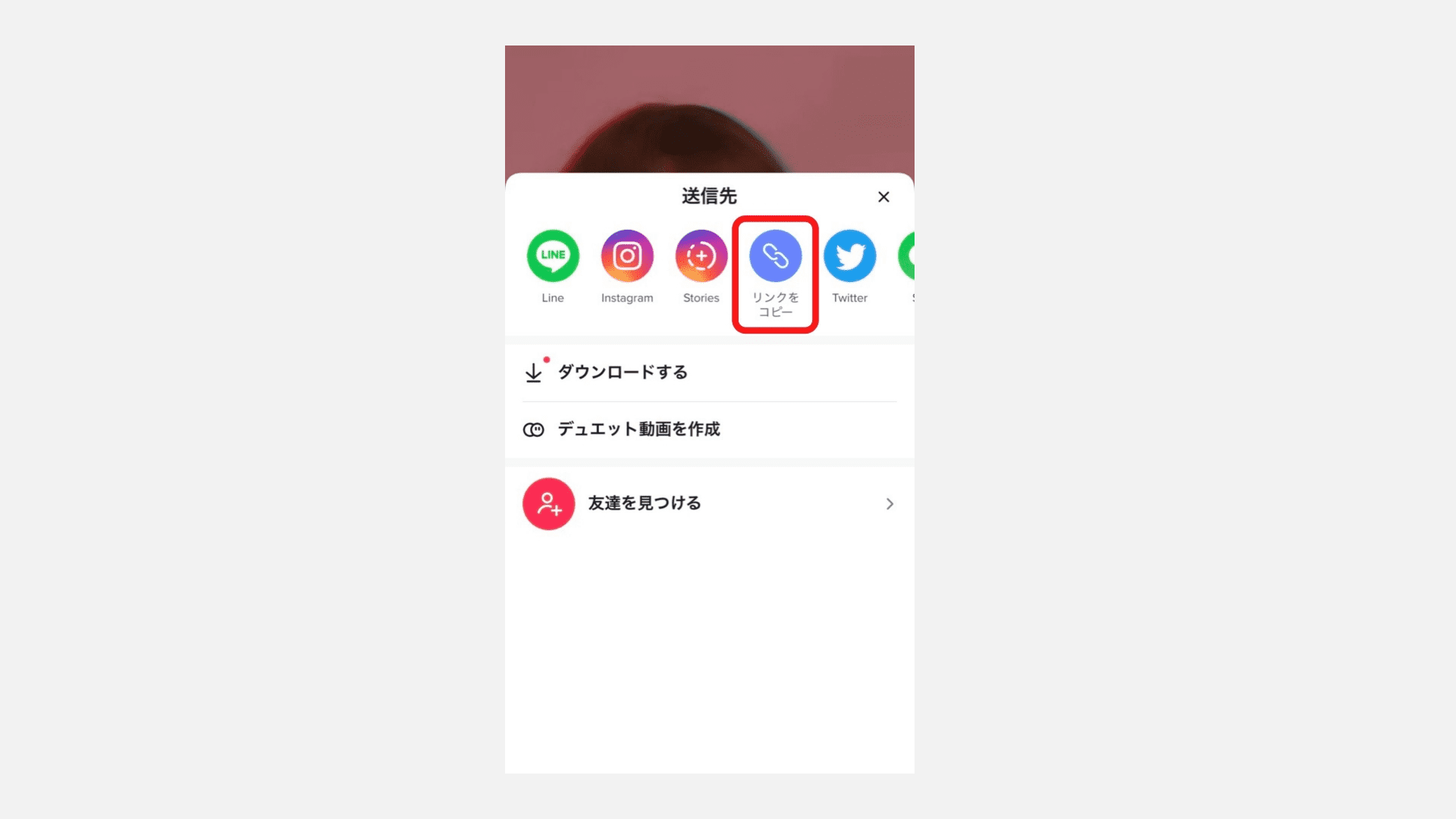
リンクをコピーをタップすると「コピーしました」と表示されます。
コピーしたURLをPCのブラウザ、またはPC版TikTokで入力すると動画のページに直接アクセスできるので、PCの大きな画面で動画の視聴が可能です。
PCでTikTokに動画を投稿する方法
PCでTikTokに動画を投稿するときは、まずブラウザかPC版TikTokにログインします。
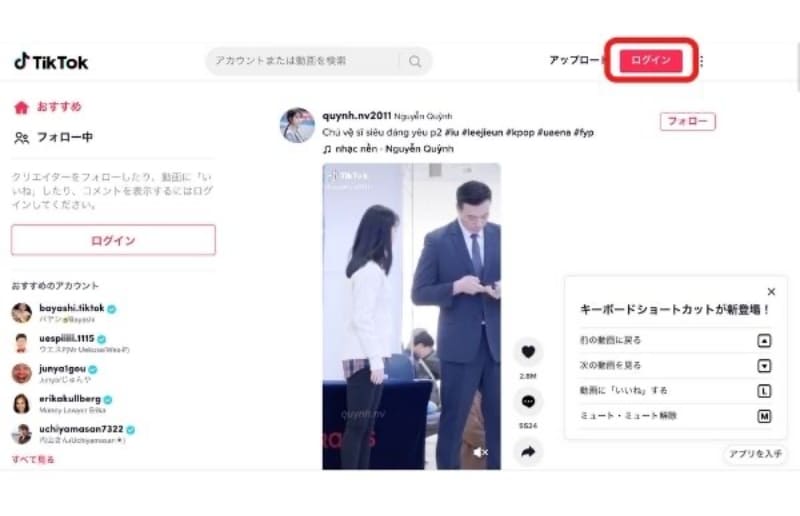
ログイン方法を選択し、ログインが成功すると右上に自分が設定したアイコンが表示されます。
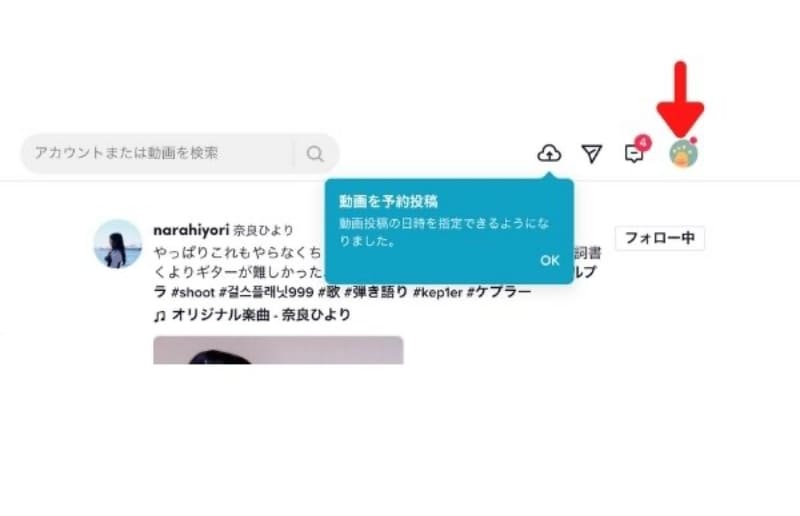
次に雲のマークをクリックしましょう。
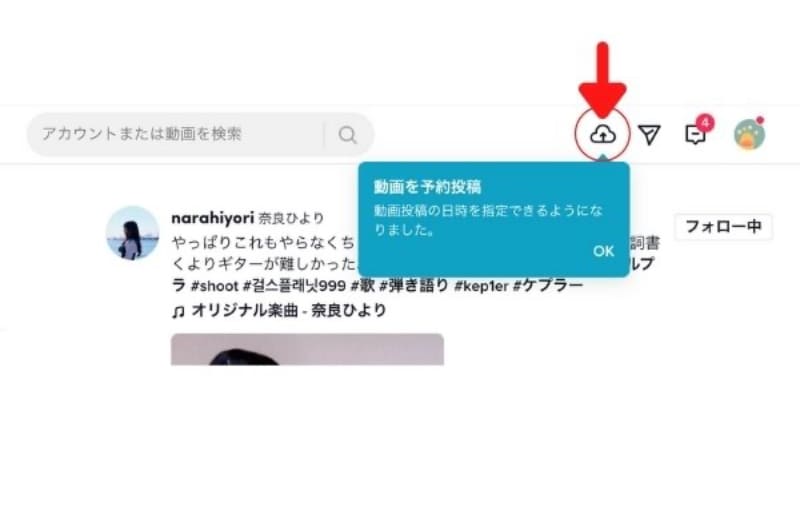
すると、動画のアップロード画面に切り替わります。
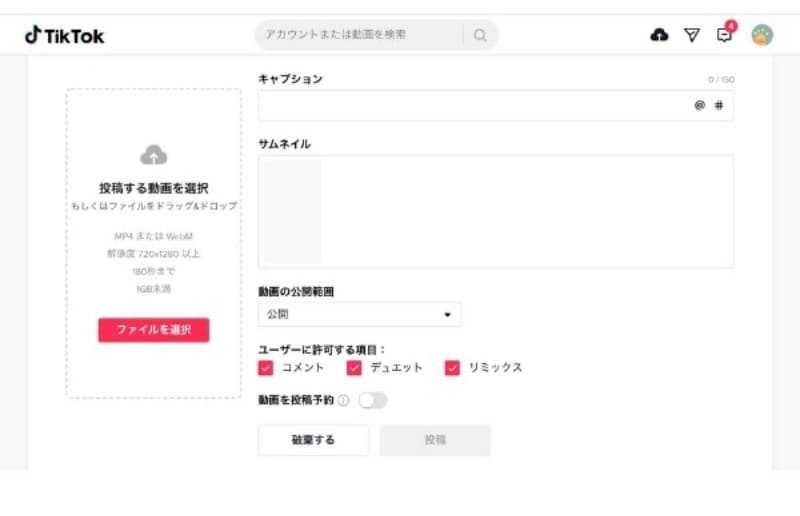
動画ファイルを選択、またはドラッグ&ドロップして、動画の設定をします。
設定が終わったら、投稿ボタンをクリックすれば、動画の投稿は完了です。
PC版TikTokで動画を検索する方法
TIkTokにログインしたら、検索窓に検索したいユーザーまたはハッシュタグを入力します。
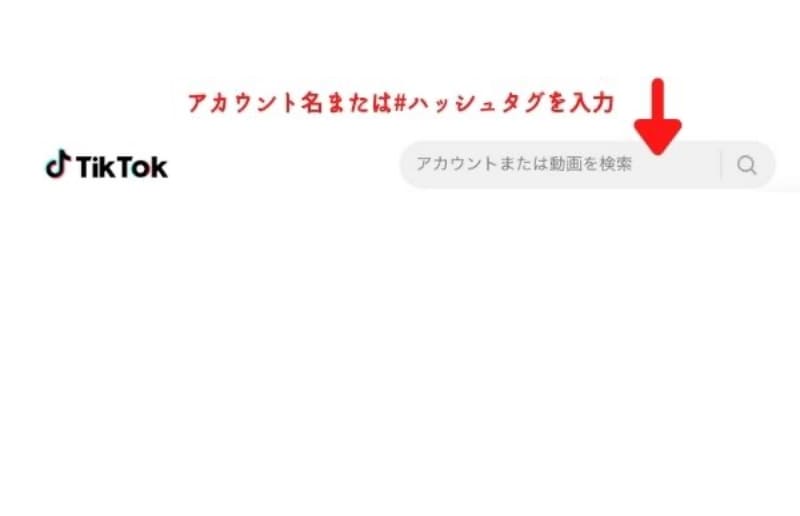
アカウント名を入力した場合、関連するキーワードとアカウント候補が出現します。
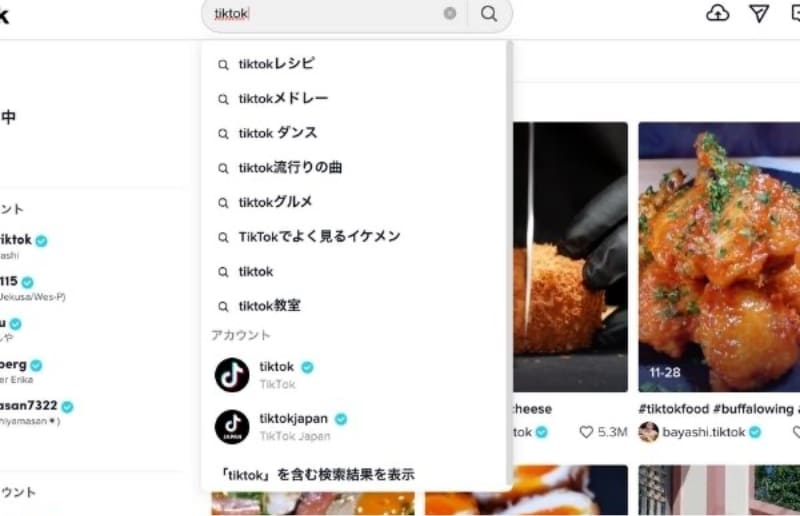
#(ハッシュタグ)をつけてキーワードを入力すると、ハッシュタグで検索が可能です。
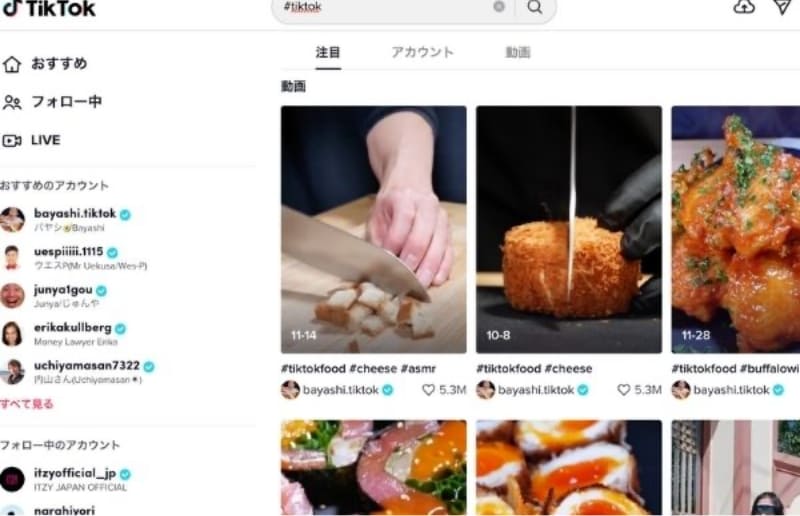
PCでTikTokの動画をダウンロードする方法
PC版・ブラウザ版では動画をダウンロードして保存することも可能です。
まず保存したい動画を開いて、動画上で右クリックし、検証をクリックします。
(※Chromeブラウザ使用)
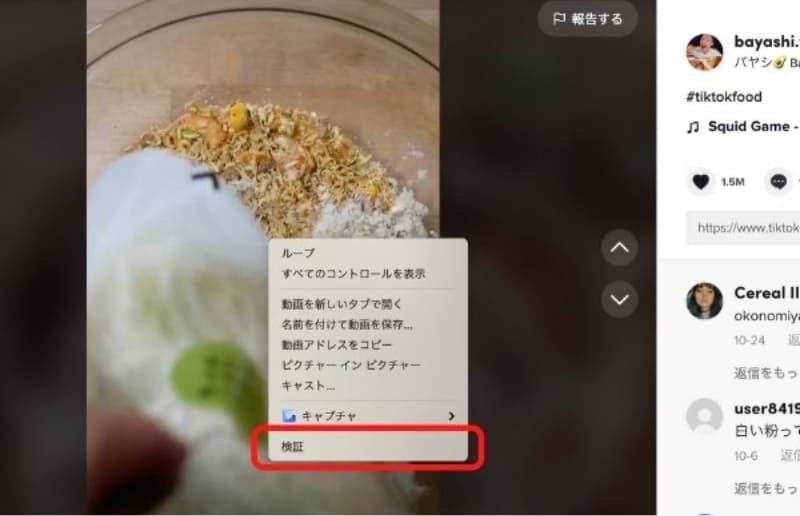
するとソースコードを確認する画面に切り替わります。
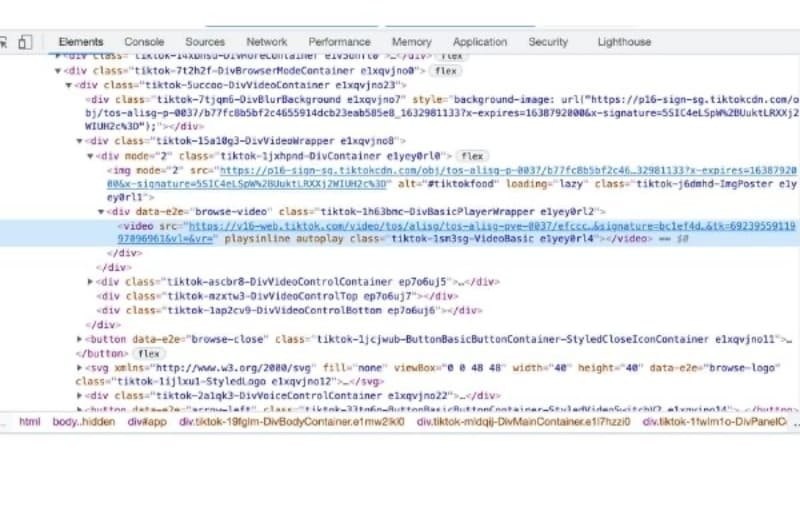
ソースコードのなかから「video」タグを探し、そのなかにある「src」で囲まれているURLをコピーします。(src=” ”で囲まれている部分)
コピーしたURLを新しく開いたタブに貼り付けたら、動画に直接アクセスしてください。
動画の上で右クリックし、「名前を付けて動画を保存」をクリック。
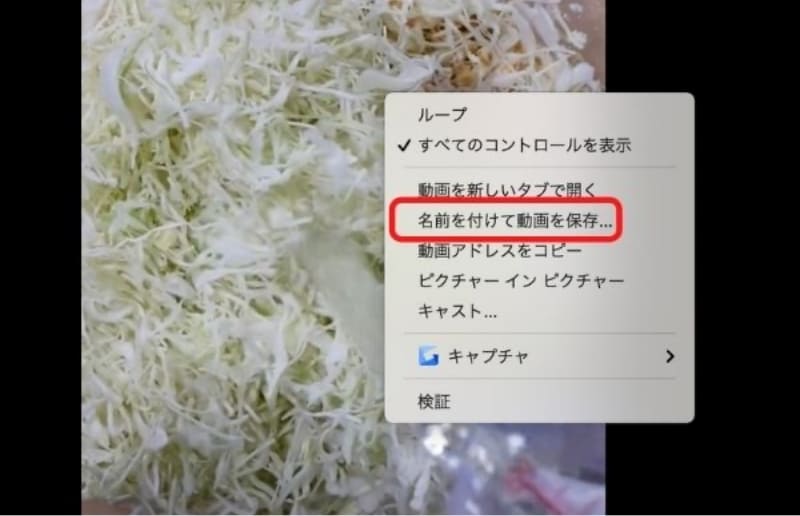
保存先を選択したら、動画のダウンロードは完了です。
まとめ
TIkTokはPCでも動画の視聴や投稿が可能です。
動画の編集やライブ配信ができないというデメリットはありますが、広報活動の一環としてTikTokを運用している場合、インサイトデータをダウンローできるのは大きなメリットと言えるでしょう。
フォロワー数や動画の反響率を分析すれば、自社商品やサービスの認知度拡大に役立ちます。
編集が完了していればPCからも投稿できるので、「PCを使う機会が多い」「PCの方が操作しやすい」という方はぜひPCでTikTokを運用してみてください。
快適な作業環境で、TikTokを楽しみましょう!






